Οδηγός Πώς να φτιάξετε έναν εννοιολογικό χάρτη στο PowerPoint και να χρησιμοποιήσετε μια εναλλακτική λύση
Εάν συνδέετε διάφορες ιδέες, χρειάζεστε έναν οπτικό οδηγό ή διάγραμμα. Ένας εννοιολογικός χάρτης είναι ένα εξαιρετικό οπτικό διάγραμμα για αυτή την ανάγκη. Τα σχήματα, οι φιγούρες και το κείμενο θα μπορούσαν να σας βοηθήσουν να κατανοήσετε καλύτερα πώς σχετίζονται οι ιδέες μεταξύ τους. Αυτός είναι ο λόγος για τον οποίο επαγγελματίες, φοιτητές και άτομα στην ανώτατη διοίκηση το χρησιμοποιούν για να επεξηγήσουν και να επικοινωνήσουν καλά τις ιδέες τους.
Εν τω μεταξύ, μπορείτε να ολοκληρώσετε αυτήν την εργασία χρησιμοποιώντας έναν συμβατικό τρόπο με στυλό και χαρτί. Αλλά, στην εποχή μας, δεν είναι μια προτεινόμενη μέθοδος. Ένας άλλος τρόπος χρήσης του PowerPoint είναι η δημιουργία εικονογραφήσεων όπως οι εννοιολογικοί χάρτες. Το PowerPoint δεν είναι μόνο για παρουσίαση. Μπορείτε να το χρησιμοποιήσετε ως δημιουργό εννοιολογικού χάρτη. Θα δείξουμε πώς να φτιάξετε έναν εννοιολογικό χάρτη στο PowerPoint. Συνεχίστε να διαβάζετε για να μάθετε περισσότερα.
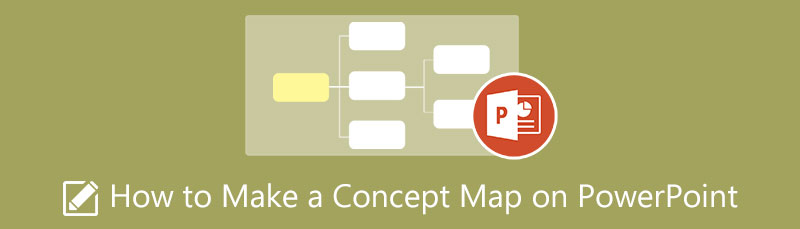
- Μέρος 1. Πώς να φτιάξετε έναν εννοιολογικό χάρτη με την καλύτερη εναλλακτική λύση PowerPoint
- Μέρος 2. Πώς να φτιάξετε έναν εννοιολογικό χάρτη στο PowerPoint
- Μέρος 3. Συχνές ερωτήσεις σχετικά με έναν εννοιολογικό χάρτη
Μέρος 1. Πώς να φτιάξετε έναν εννοιολογικό χάρτη με την καλύτερη εναλλακτική λύση PowerPoint
Μπορείτε να φτιάξετε μοντέλα εννοιολογικών χαρτών με επαγγελματική εμφάνιση χρησιμοποιώντας MindOnMap. Είναι ένα εργαλείο που βασίζεται στο διαδίκτυο με διακριτικά χαρακτηριστικά που το ξεχωρίζουν από άλλους κατασκευαστές εννοιολογικών χαρτών, όπως το Microsoft PowerPoint. Παρέχει μια χούφτα από πρότυπα και δομές που ταιριάζουν στις ανάγκες κάθε χρήστη. Εκτός από έναν εννοιολογικό χάρτη, μπορεί επίσης να χειριστεί χάρτες μυαλού, δενδροχάρτες, οργανογράμματα και πολλά άλλα.
Επιπλέον, συνοδεύεται από μια μεγάλη ποικιλία εικονιδίων για να προσθέσετε γεύση στους εννοιολογικούς χάρτες σας. Μπορείτε να εισαγάγετε εικονίδια προτεραιότητας, προόδου, σημαίας και συμβόλων. Επιπλέον, εισάγετε πρόσθετες πληροφορίες στον εννοιολογικό χάρτη σας προσθέτοντας συνημμένα, όπως συνδέσμους και εικόνες. Επιπλέον, οι χρήστες μπορούν να μοιράζονται την εργασία τους με άλλα άτομα και να την εξάγουν σε διαφορετικές μορφές εικόνας. Ακολουθούν τα βήματα για το πώς να δημιουργήσετε έναν εννοιολογικό χάρτη στο εναλλακτικό PowerPoint.
Ασφαλής λήψη
Ασφαλής λήψη
Μεταβείτε στον ιστότοπο του MindOnMap
Αρχικά, μεταβείτε στον επίσημο ιστότοπο του MindOnMap χρησιμοποιώντας οποιοδήποτε πρόγραμμα περιήγησης στον υπολογιστή σας. Στη συνέχεια, σημειώστε το Δημιουργήστε τον χάρτη του μυαλού σας κουμπί για να ξεκινήσει το πρόγραμμα. Στη συνέχεια, δημιουργήστε αμέσως έναν λογαριασμό.
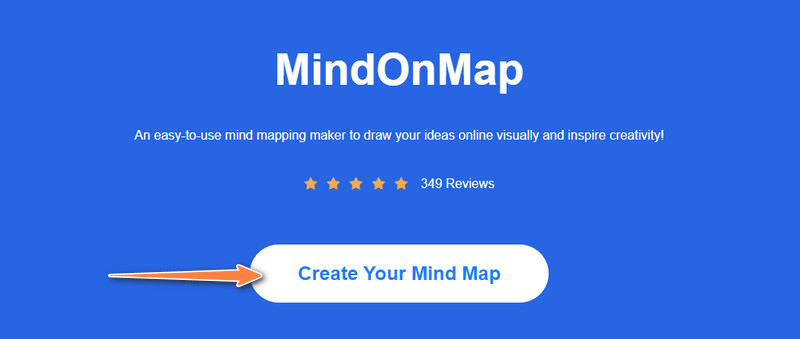
Επιλέξτε μια διάταξη
Αφού δημιουργήσετε έναν λογαριασμό MindOnMap, θα κατευθυνθείτε γρήγορα στον πίνακα ελέγχου του εργαλείου. Από εκεί, θα δείτε μια λίστα με δομές χαρτών. Επιλέξτε ένα ή επιλέξτε από τα προτεινόμενα θέματα. Στη συνέχεια, θα δείτε τον κύριο πίνακα επεξεργασίας.
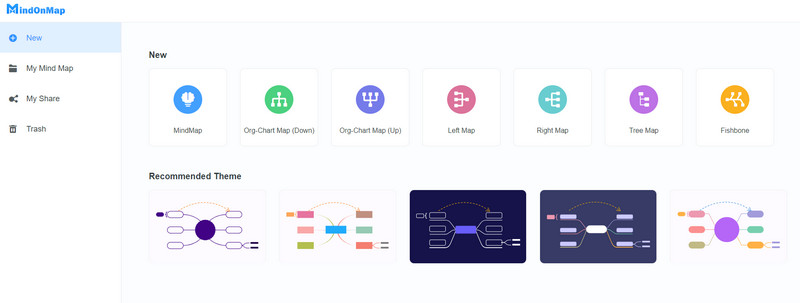
Ξεκινήστε τη δημιουργία ενός εννοιολογικού χάρτη
Μπορείτε να προσθέσετε έναν κόμβο προσθέτοντας Κόμβος στο επάνω μενού ή πατώντας Αυτί στο πληκτρολόγιο του υπολογιστή σας. Για να προσθέσετε έναν υποκόμβο, απλώς κάντε κλικ στο Υποκόμβος κουμπί. Για την προσαρμογή της διάταξης, μεταβείτε στο Στυλ και επιλέξτε το Δομή αυτί. Στη συνέχεια, επιλέξτε μια κατάλληλη διάταξη και γραμμή σύνδεσης.
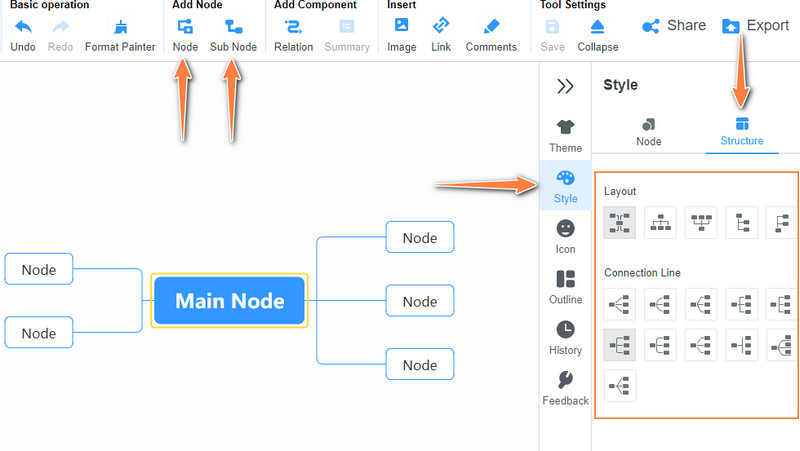
Προσθέστε κείμενο και προσαρμόστε
Στη συνέχεια, κάντε διπλό κλικ σε κάθε κόμβο και προσθέστε το απαραίτητο κείμενο. Τώρα, πηγαίνετε στο το στυλ μενού και επεξεργαστείτε τις ιδιότητες του κόμβου, του κλάδου και της γραμματοσειράς για να εξατομικεύσετε τον εννοιολογικό σας χάρτη.
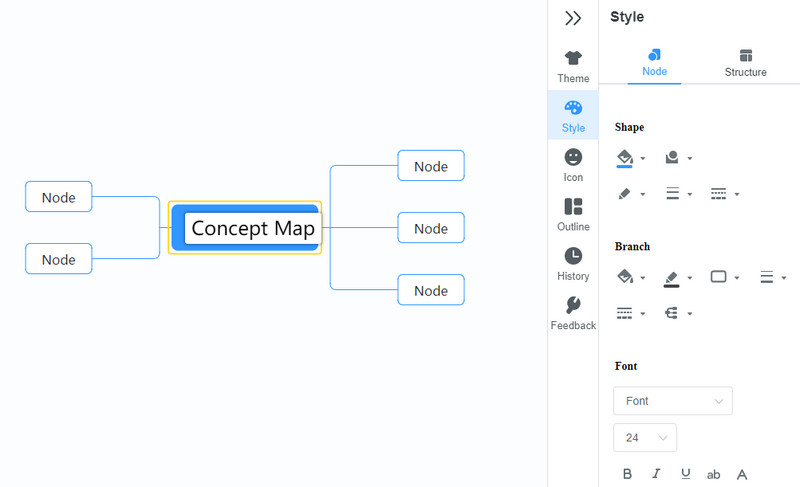
Μοιραστείτε τον εννοιολογικό σας χάρτη
Αυτή τη φορά, σημειώστε το Μερίδιο κουμπί στο επάνω δεξιό τμήμα της διεπαφής. Από το παράθυρο διαλόγου, θα δείτε επιλογές για αντιγραφή και ασφάλεια. Χτύπα το Αντιγραφή συνδέσμου κουμπί για να λάβετε τον σύνδεσμο και επιλέξτε τα πλαίσια ελέγχου για να ασφαλίσετε το έργο σας με κωδικό πρόσβασης και να προσθέσετε εγκυρότητα.
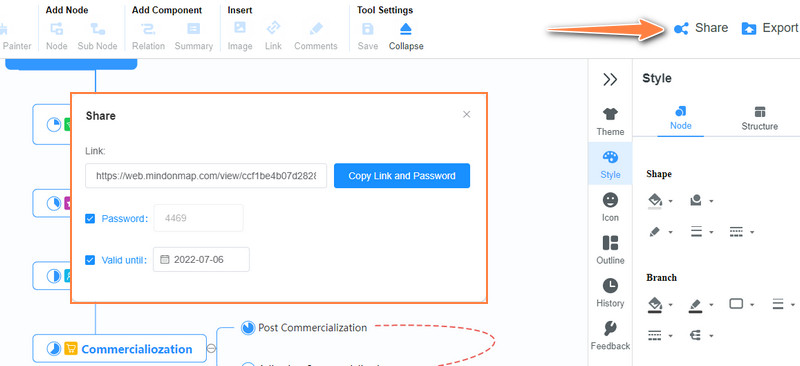
Εξαγωγή του εννοιολογικού χάρτη
Τέλος, χτυπήστε το Εξαγωγή κουμπί για να δημιουργήσετε ένα αντίγραφο του εννοιολογικού σας χάρτη. Μπορείτε να επιλέξετε μεταξύ μορφών εικόνας και εγγράφου. Αυτό είναι! Η δημιουργία ενός εννοιολογικού χάρτη στο PowerPoint είναι απλή, απλή και γρήγορη.
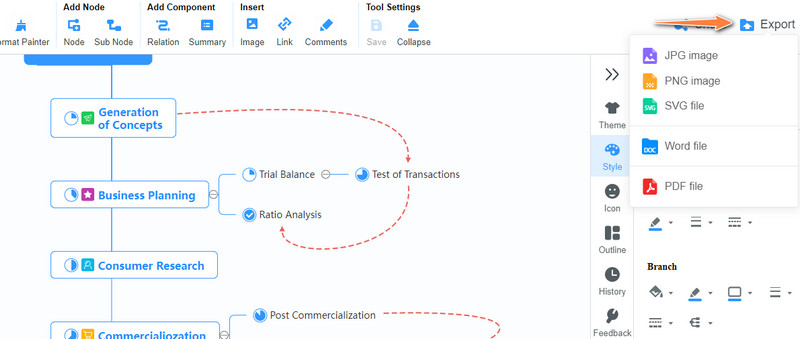
Μέρος 2. Πώς να φτιάξετε έναν εννοιολογικό χάρτη στο PowerPoint
Σε αυτήν την εποχή και την εποχή, η χρήση εικόνων ή οποιωνδήποτε συνημμένων έχει γίνει ο νέος κανόνας. Το PowerPoint είναι χρήσιμο κατασκευαστής εννοιολογικών χαρτών για να σας βοηθήσει να οπτικοποιήσετε ιδέες και πολύπλοκες γνώσεις. Αυτό το πρόγραμμα μπορεί να σας βοηθήσει να τα απλοποιήσετε για εσάς. Με το γραφικό SmartArt, μπορείτε να έχετε πρόσβαση σε πρότυπα για εννοιολογικούς χάρτες και διάφορους τύπους εικονογραφήσεων. Με άλλα λόγια, η δημιουργία εννοιολογικών χαρτών μπορεί να γίνει ξεκάθαρα και χωρίς κόπο.
Σε ορισμένες περιπτώσεις, θα μπορούσατε να δημιουργήσετε έναν εννοιολογικό χάρτη από την αρχή χρησιμοποιώντας τα σχήματα που προσφέρει αυτό το εργαλείο. Επιπλέον, οι χρήστες μπορούν να επωφεληθούν από τις επιλογές προσαρμογής για την επεξεργασία και την εξατομίκευση χαρτών. Δεδομένου ότι είναι ένα εργαλείο παρουσίασης, μπορεί να παρουσιάσει άμεσα τους εννοιολογικούς χάρτες και τις ιδέες σας. Τούτου λεχθέντος, βασιστείτε στις παρακάτω οδηγίες για να μάθετε πώς να κάνετε έναν εννοιολογικό χάρτη στο PowerPoint.
Για να ξεκινήσετε, κατεβάστε το Microsoft PowerPoint στον υπολογιστή σας και εγκαταστήστε το. Στη συνέχεια, εκκινήστε την εφαρμογή και ανοίξτε μια νέα παρουσίαση.
Τώρα, πλοηγηθείτε στο Εισάγετε. Στη συνέχεια, αποκτήστε πρόσβαση στο Σχήματα βιβλιοθήκη και επιλέξτε το κατάλληλο στοιχείο για τον εννοιολογικό σας χάρτη. Κάτω από την επιλογή Σχήματα, μπορείτε επίσης να επιλέξετε το Εξυπνη τέχνη επιλογή για να λάβετε έτοιμα πρότυπα για εννοιολογικούς χάρτες και άλλους τύπους οπτικών διαγραμμάτων.
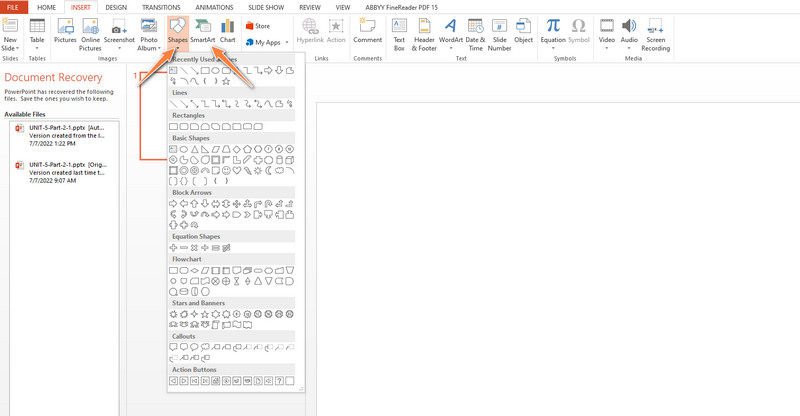
Αυτή τη φορά, εισαγάγετε κείμενο σε στοιχεία χρησιμοποιώντας την ενέργεια διπλού κλικ ή χρησιμοποιήστε ένα πλαίσιο κειμένου και τοποθετήστε το στο στοιχείο που θέλετε. Κατά την προσθήκη κειμένου, τροποποιήστε τη γραμματοσειρά, το κείμενο και το χρώμα σύμφωνα με τις προτιμήσεις σας.
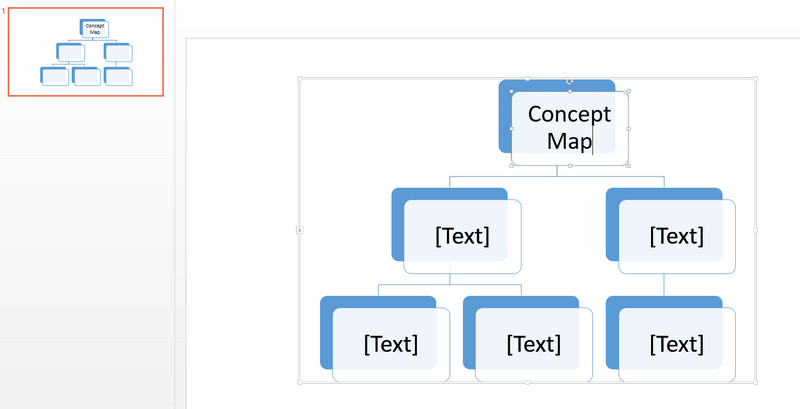
Στη συνέχεια, συνδέστε τους κόμβους ή τους κλάδους σας χρησιμοποιώντας τη γραμμή σύνδεσης. Μετά από αυτό, δώστε στυλ στην εμφάνιση πηγαίνοντας στο Στυλ SmartArt σύμφωνα με το Σχέδιο αυτί.
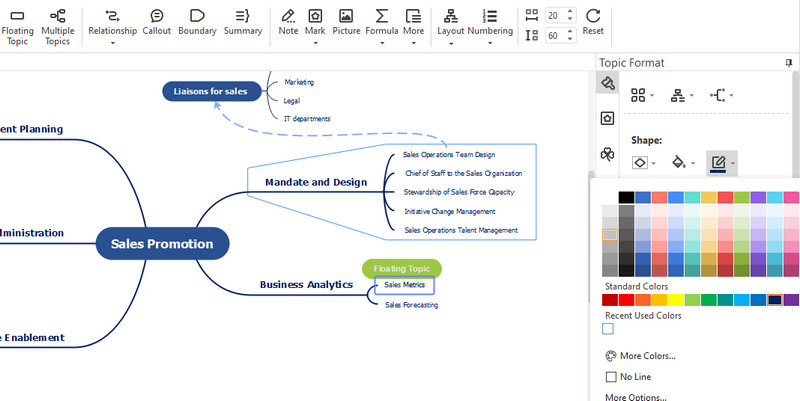
Επιτέλους, αποθηκεύστε τη διαφάνεια του εννοιολογικού χάρτη όταν ολοκληρώσετε την επεξεργασία του. Κατευθυνθείτε προς το Αρχείο μενού και εξαγωγή του σύμφωνα με τη μορφή που προτιμάτε.
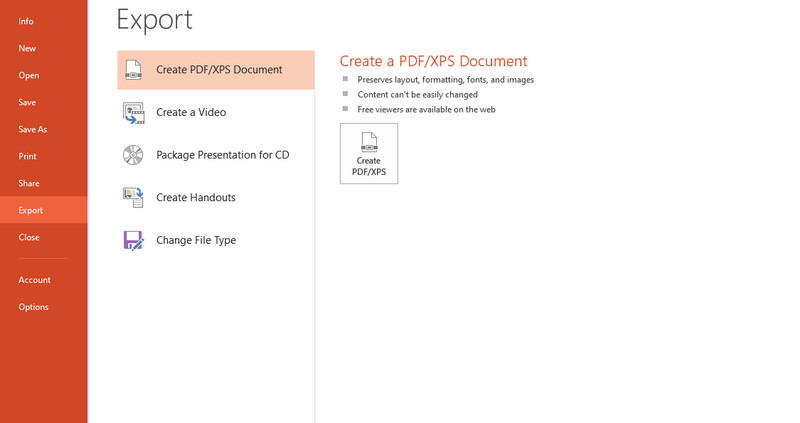
Περαιτέρω ανάγνωση
Μέρος 3. Συχνές ερωτήσεις σχετικά με έναν εννοιολογικό χάρτη
Ποιοι είναι οι τύποι των εννοιολογικών χαρτών;
Υπάρχουν διάφοροι τύποι εννοιολογικών χαρτών και μερικοί από τους δημοφιλείς περιλαμβάνουν χάρτες αράχνης, ιεραρχικούς χάρτες, χρονολογικούς χάρτες, χάρτες συστήματος, διαγράμματα ροής και άλλα.
Πώς ονομάζετε τα μέρη ενός εννοιολογικού χάρτη;
Ένας εννοιολογικός χάρτης αποτελείται από πολλά μέρη. Αυτό το διάγραμμα μπορεί να περιλαμβάνει μια έννοια, μια σύνδεση, μια ιεραρχία, μια διασταύρωση και ένα παράδειγμα.
Πώς μπορώ να φτιάξω έναν εννοιολογικό χάρτη στο Word;
Όπως και στο Microsoft PowerPoint, μπορείτε να χρησιμοποιήσετε τα σχήματα που προσφέρει η εφαρμογή ή να επιλέξετε από τα προκατασκευασμένα πρότυπα. Στη συνέχεια, επεξεργαστείτε και προσαρμόστε τον εννοιολογικό χάρτη σας σύμφωνα με τη μορφή που προτιμάτε.
συμπέρασμα
Οι εννοιολογικοί χάρτες είναι καλά δομημένοι οπτικοί οδηγοί για την οργάνωση και την οπτικοποίηση ιδεών. Βοηθούν πολλούς σε διαφορετικούς τομείς, καλύπτοντας την εκπαίδευση, την υγεία, τη μηχανική και τον επιχειρηματικό κόσμο. Ωστόσο, για να το κάνετε, χρειάζεστε τα ακόλουθα προγράμματα, όπως το PowerPoint. Σε αυτό το σημείωμα, ετοιμάσαμε έναν οδηγό για πώς να φτιάξετε έναν εννοιολογικό χάρτη στο PowerPoint. Επιπλέον, παρουσιάσαμε μια εναλλακτική που έχει σχεδιαστεί για να δημιουργεί διάφορα διαγράμματα, όπως εννοιολογικούς χάρτες. Επιπλέον, αν ψάχνετε για ένα αποκλειστικό και δωρεάν πρόγραμμα, το MindOnMap το πρόγραμμα είναι για εσάς.










